小陈是某公司的会计,每个月发工资以后,都有员工来问自己的工资明细。他就想能不能把总工资表都发给员工,设置一种密码查询,让员工只能看到自己的工资?
今天,就如何实现。
实现步骤第一步:建立公式查询
1、建立一个查询区,如下:

因为要输入身份证号码查询,所以,输入单元格要设置成文本格式。
2、在A5输入公式:
=IFERROR(INDEX($A$9:$G$24,MATCH($C$2,$C$9:$C$24,0),COLUMN()),””)
公式向右填充,即可得到与C2单元格内身份证号码对应的员工信息。
如下图:
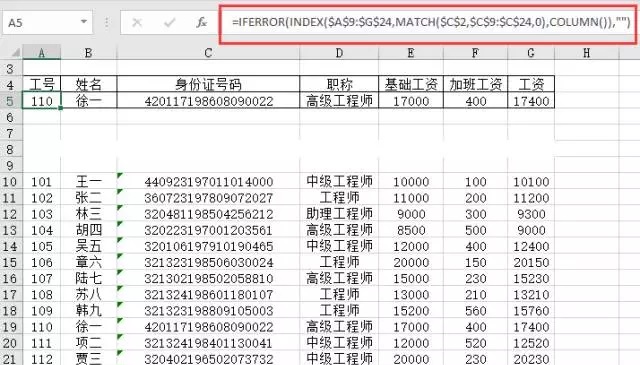
公式含义:

其中:
INDEX函数是返回区域交叉单元格值的函数,
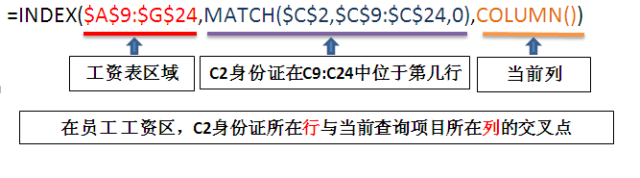
比如:
查询身份证号码“420117198608090022”的员工工号,MATCH($C$2,$C$9:$C$24,0)返回值11行,COLUMN()的返回值是A列,数据区$A$9:$G$24中第11行与A列交叉点的值是110。
第二步:设置员工工资表不可见
选中员工工资表,右键——【设置单元格格式】,选择分类为【自定义】,在类型框中输入三个英文半角分号“;;;”,整个员工工资表数据被设置为不可见:
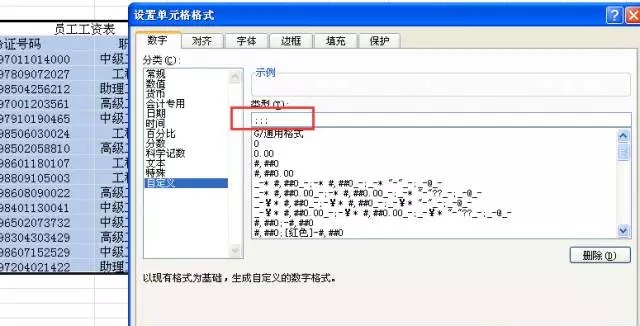
第三步:设置工作表保护
1、选择输入身份证号码的C2单元格,右键,【设置单元格格式】——【保护】,将“锁定”前的勾去掉,C2单元格格式设置为非锁定单元格:

2、保护工作表
【审阅】——【保护工作表】,输入保护密码,仅勾选“选定未锁定的单元格”,确定,再次输入保护密码,确定,即可实现只能输入身份证号码,工作表中其它单元格都不能选中。如下动图:
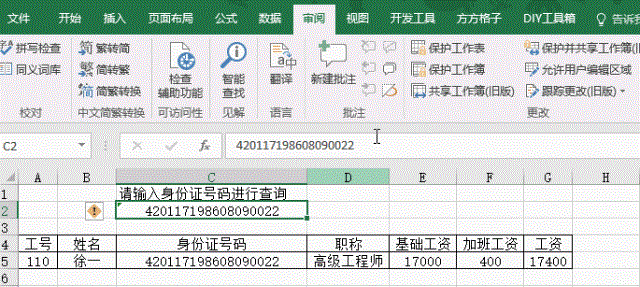
通过以上设置,使得员工只能查询自己的工资信息,而不能看到和查询别人的,如下动图:

当然,如果你身份证号码泄露,别人就能查询你的信息了。
当然,如果也可以给每个员工分配更没有规律的,不容易被别人知道的密码,提前告诉员工,查询公式也按照这个密码来设置就好了。
 坚果芸
坚果芸

